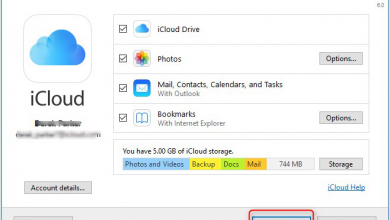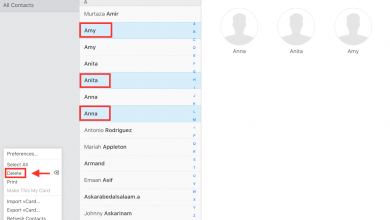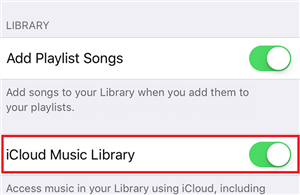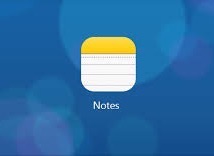Как получить доступ и просмотреть резервные копии iCloud
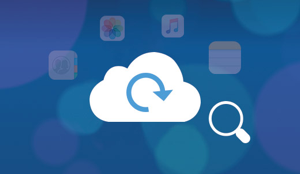
[ad_1]
Хотите знать, как просматривать резервные копии iCloud? Руководство покажет вам, как просматривать резервные копии iCloud и получать доступ к файлам резервных копий iCloud с помощью 3 простых методов.
Советы и приемы резервного копирования iCloud
Удалить данные резервной копии iCloud
Устранение проблем с резервным копированием iCloud
Недавно я сделал резервную копию своего iPhone в iCloud. Я вижу, что есть резервные копии данных, но не могу получить доступ к этим данным с моего компьютера. Есть ли способ получить доступ к резервной копии iCloud с моего ПК? Спасибо!
iCloud — это хороший сервис, который Apple разработала для пользователей iOS для резервного копирования и восстановления содержимого. Но для большинства пользователей легко создать резервную копию своего устройства iOS с помощью iCloud, но немного сложно проверить резервную копию iCloud на компьютере. В большинстве случаев для просмотра этих файлов в резервной копии iCloud пользователи могут выполнить полное восстановление своих устройств. Но с помощью этого метода все существующие данные на iPhone будут удалены и заменены файлами из резервной копии iCloud.
Итак, в следующем руководстве мы не только покажем вам подробные инструкции по доступу к резервным копиям iCloud на вашем компьютере и iPhone, но также поделимся с вами другим прямым способом просмотра резервных копий iCloud, ничего не стирая.
Читайте также: Как перенести контакты с Apple ID на другой Apple ID>
Часть 1. Как получить доступ к резервным копиям iCloud на Mac или ПК
Для пользователей Mac и Windows существует два разных способа доступа к своим резервным копиям iCloud, подробные инструкции приведены ниже:
Если вы пользователь Mac:
Системные настройки> щелкните Apple ID> выберите iCloud> Управление…
Если вы пользователь Windows, загрузивший Центр управления iCloud:
Окно 10: Выберите меню «Пуск»> «Все программы». Щелкните iCloud> iCloud.
Windows 8.1: перейдите на начальный экран> щелкните стрелку вниз в нижнем левом углу> щелкните приложение iCloud> Управление.
Windows 8: перейдите на начальный экран> щелкните iCloud> Управление.
Windows 7: выберите меню «Пуск»> «Все программы»> «iCloud»> «Управление».
Apple не дает вам особого контроля над резервной копией iCloud. Нет списков резервных копий, чтобы вы могли просматривать все содержимое резервных копий, например историю вызовов, голосовые заметки, сторонние приложения и т. Д. Если вы хотите просмотреть больше файлов резервных копий iCloud, перейдите к Части 2, чтобы проверить это.
Часть 2. Доступ и проверка резервного копирования iCloud с помощью PhoneRescue для iOS
При доступе к резервным копиям iCloud на вашем компьютере вы можете видеть только все файлы резервных копий. Другими словами, вы не можете проверить каждую фотографию или контакт, вы не знаете, что именно вы скопировали. К счастью, некоторые сторонние инструменты позволяют получать доступ и проверять резервные копии iCloud на получить то, что хочешь. Здесь мы настоятельно рекомендуем PhoneRescue для iOS, которое является наиболее полным решением для восстановления данных iOS, которое вы когда-либо могли найти. Вот несколько основных функций, которые могут вас заинтересовать:
- Он может помочь вам извлечь более 12 содержимого iOS из резервной копии iCloud, например фотографии, видео, голосовые заметки, WhatsApp, текстовые сообщения, контакты, историю вызовов, заметки, напоминания и т. Д.
- Это позволяет вам проверять файлы резервных копий iCloud перед извлечением, и вы можете выборочно восстанавливать файлы, которые вы предпочитаете, в своей резервной копии iCloud.
- Не нужно ничего стирать перед восстановлением, никакого слепого полного восстановления.
- Более того, это гарантирует вам высокую безопасность ваших личных данных без какого-либо вредоносного программного обеспечения.
Теперь бесплатно загрузите PhoneRescue для iOS на свой компьютер, а затем следуйте подробным инструкциям по просмотру резервных копий iCloud.
Шаг 1. Выберите «Восстановить из iCloud».
Запустите PhoneRescue для iOS на вашем компьютере> Подключите устройство iOS к компьютеру с помощью USB-кабеля (необязательно)> выберите режим «Восстановление из iCloud».
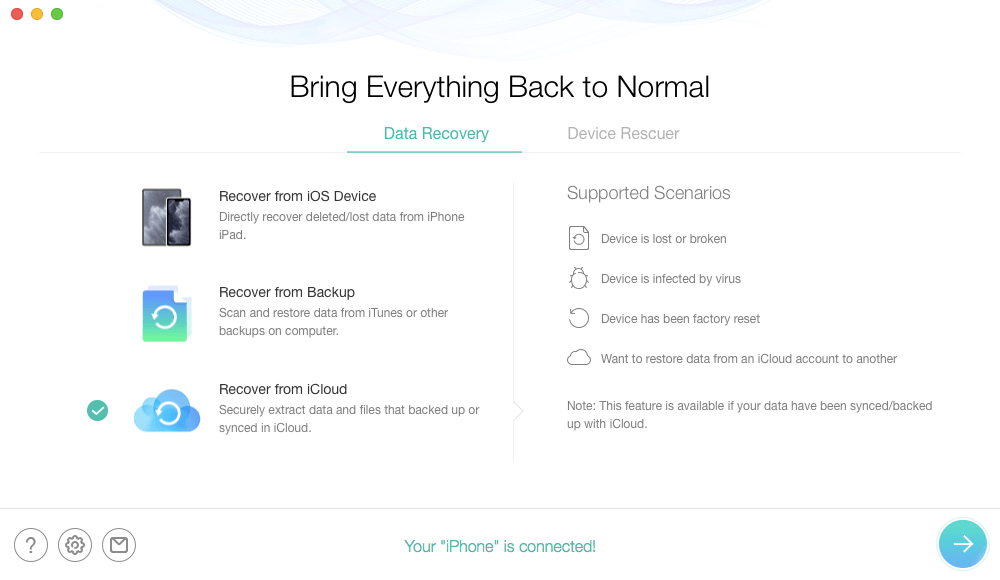
Выберите «Восстановить из iCloud» на главной странице.
Шаг 2. Просмотр файлов резервных копий iCloud напрямую
Теперь вы увидите, что в iCloud есть резервные копии большого количества данных. Выберите то, что вы хотите просмотреть, например контакты, заметки, фотографии и календарь, как хотите.
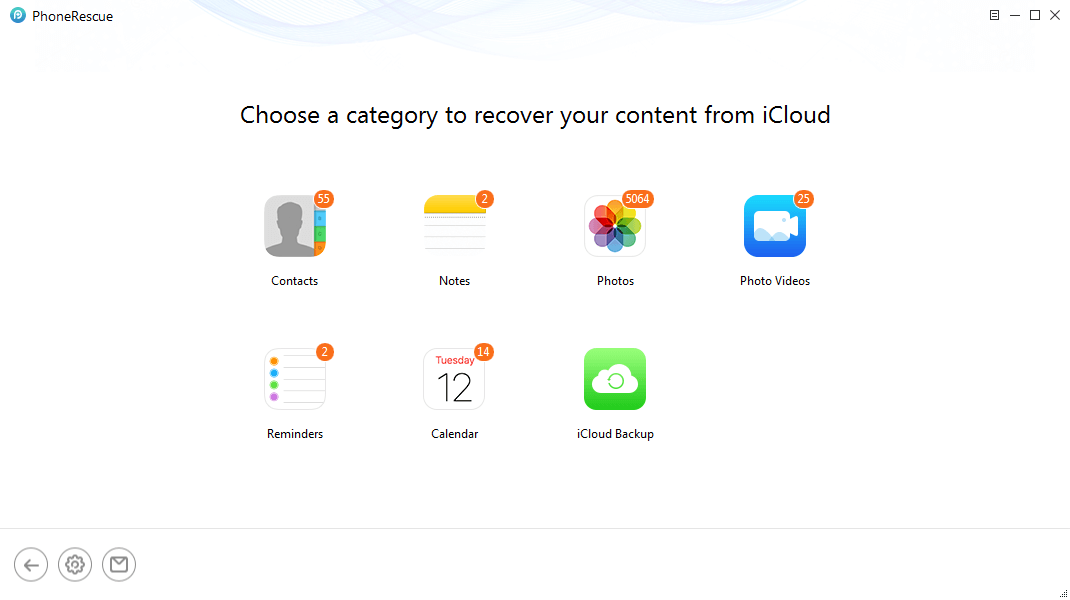
Просмотр файлов резервных копий iCloud напрямую
Шаг 3. Доступ к резервному копированию iCloud
Выберите нужный файл резервной копии iCloud и легко восстановите его на свой компьютер. Возьмем для примера Контакты. Выберите контакты, которые вы хотите восстановить, и нажмите кнопку «Компьютер», чтобы сохранить их из резервной копии iCloud.
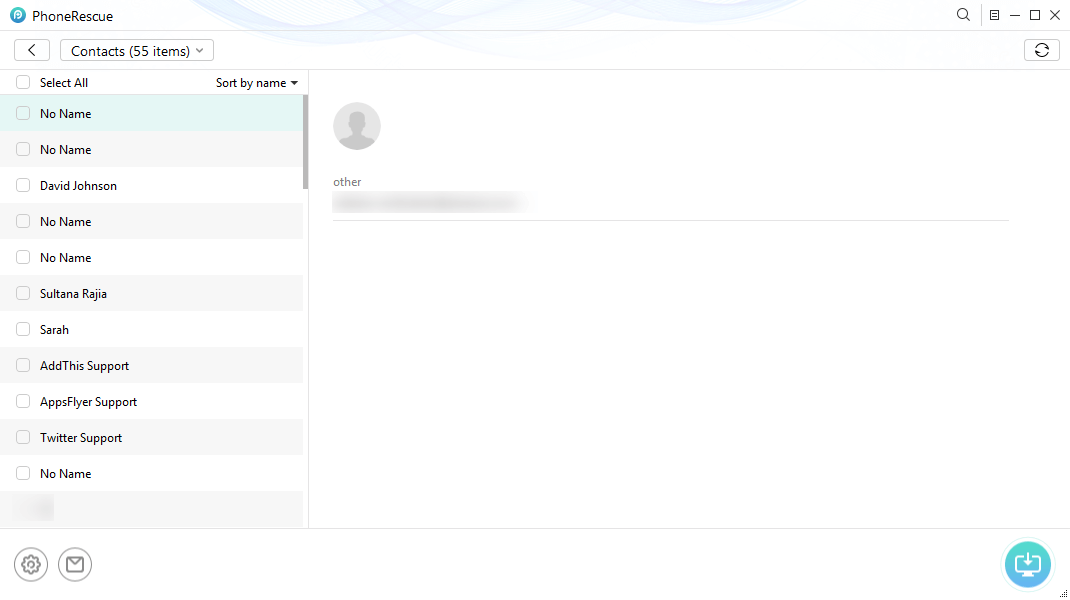
Доступ к резервному копированию iCloud
Часть 3. Как проверить резервное копирование iCloud в Интернете
Если вы не загружаете Центр управления iCloud в Windows, вы также можете проверить резервную копию iCloud в Интернете. Чтобы проверить резервную копию iCloud онлайн, все, что вам нужно сделать, это войти в свою учетную запись iCloud на iCoud.com. Но стоит отметить, что с помощью этого метода можно просматривать только некоторые типы данных. У вас нет доступа к таким данным, как данные приложения, история звонков, голосовые заметки, MMS-сообщения, текстовые сообщения, iMessages и т. Д.
Шаг 1. Откройте браузер и введите iCloud.com> Войдите в свою учетную запись iCloud, используя Apple ID и пароль.
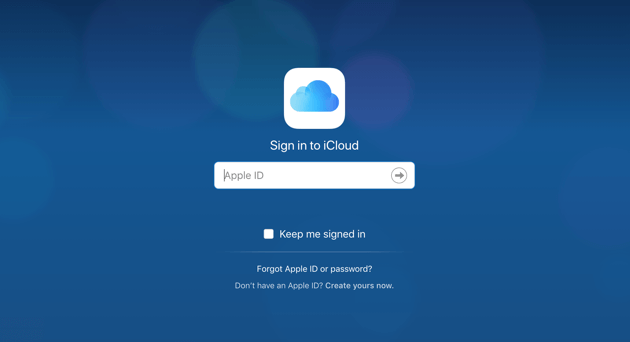
Как проверить резервное копирование iCloud в Интернете
Шаг 2: Будет отображен список всех данных в учетной записи iCloud, просто нажмите на тип данных, которые вы хотите просмотреть.
Бонусный совет: как сделать резервную копию iPhone / iPad / iPod Touch автоматически
Создание резервной копии iPhone / iPad / iPod touch вручную может оказаться трудоемкой задачей. Но регулярное резервное копирование содержимого на вашем устройстве совершенно необходимо для защиты от потери данных. AnyTrans предоставляет вам более гибкое решение для резервного копирования iPhone.
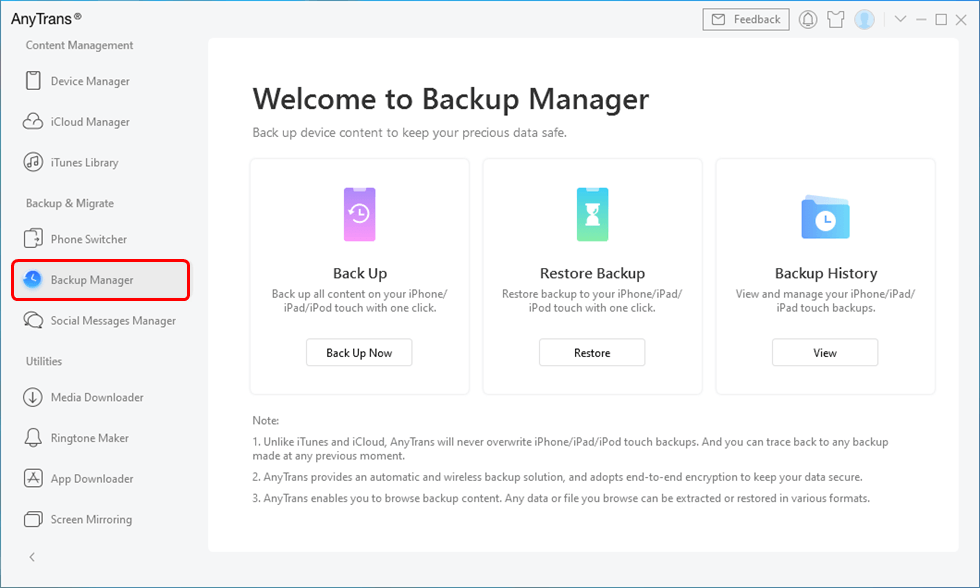
Включить резервное копирование с AnyTrans
Быстрые исправления: на компьютере недостаточно места для резервного копирования iTunes>
Нижняя линия
Это все о том, как просматривать резервные копии iCloud. А PhoneRescue для iOS может помочь вам полностью и выборочно проверять и просматривать данные резервного копирования iCloud. Почему бы не получить его и не попробовать прямо сейчас? Если у вас возникнут другие проблемы при просмотре файлов резервных копий iCloud, не стесняйтесь оставлять их в разделе комментариев, и мы ответим вам в ближайшее время.
[ad_2]